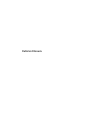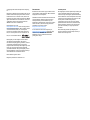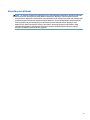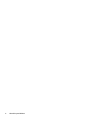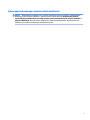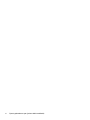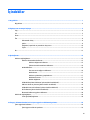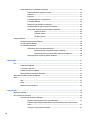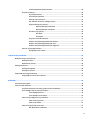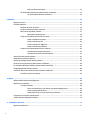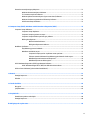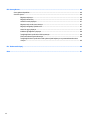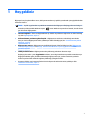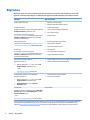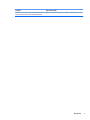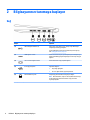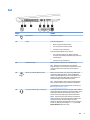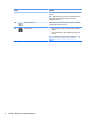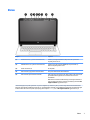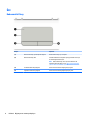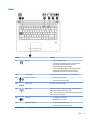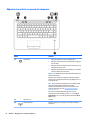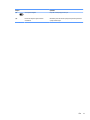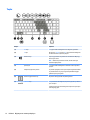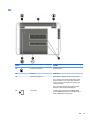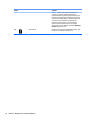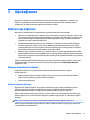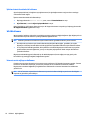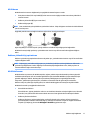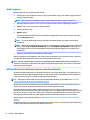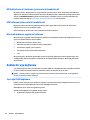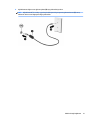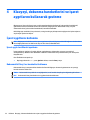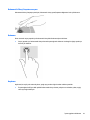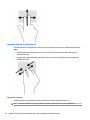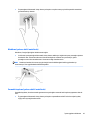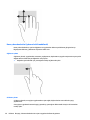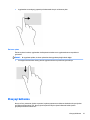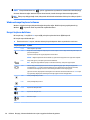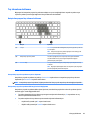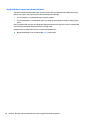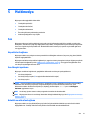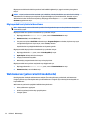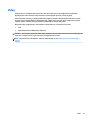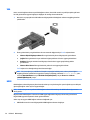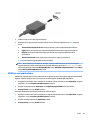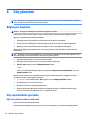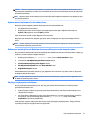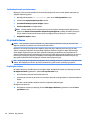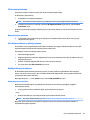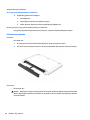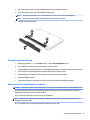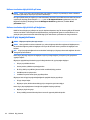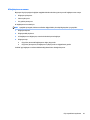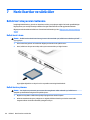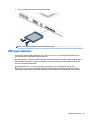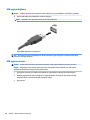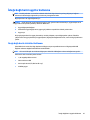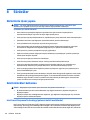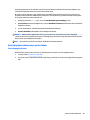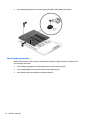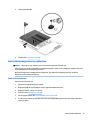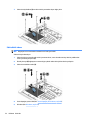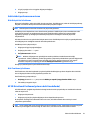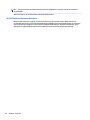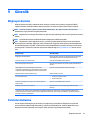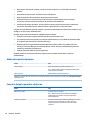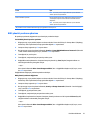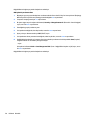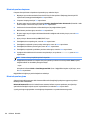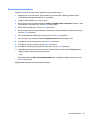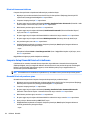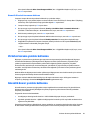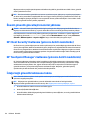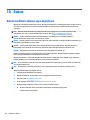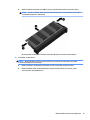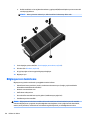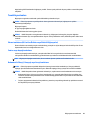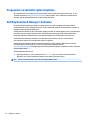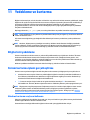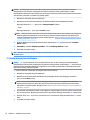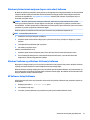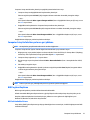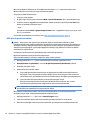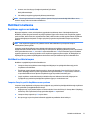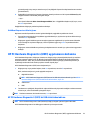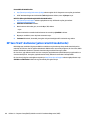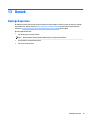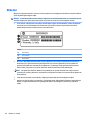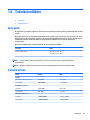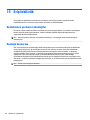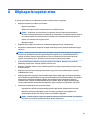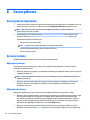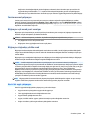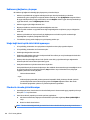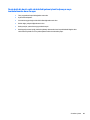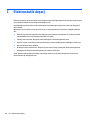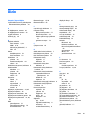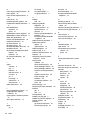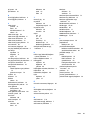Kullanıcı Kılavuzu

© Copyright 2015 HP Development Company,
L.P.
Bluetooth, mülkiyeti marka sahibine ait olan ve
Hewlett-Packard Company tarafından lisansla
kullanılan bir ticari markadır. Intel, Celeron ve
Pentium, Intel Corporation kuruluşunun ABD ve
diğer ülkelerdeki ticari markalarıdır. Microsoft
ve Windows, Microsoft şirketler grubunun
ABD'de tescilli ticari markalarıdır.
DTS patentleri için, bkz.
http://patents.dts.com. DTS Licensing Limited
lisansı altında üretilmiştir. DTS, Sembol ve DTS
ve Sembol birlikte, DTS, Inc. kuruluşunun
tescilli ticari markaları, DTS Studio Sound ise
DTS, Inc. kuruluşunun bir ticari markasıdır. ©
DTS, Inc. Tüm Hakları Saklıdır .
Bu belgede yer alan bilgiler önceden haber
verilmeksizin değiştirilebilir. HP ürün ve
hizmetlerine ilişkin yegane garantiler, bu ürün
ve hizmetlerle birlikte gelen açık garanti
beyanlarında belirtilmiştir. Bu belgede yer alan
hiçbir şey ek garanti oluşturacak şeklinde
yorumlanmamalıdır. HP, işbu belgede yer alan
teknik hatalardan veya yazım hatalarından ya
da eksikliklerden sorumlu tutulamaz.
Birinci Basım: Ağustos 2015
Belge Parça Numarası: 824552-141
Ürün bildirimi
Bu kullanıcı kılavuzunda çoğu modelde ortak
olan özellikler anlatılmaktadır. Bazı özellikler
bilgisayarınızda olmayabilir.
Özelliklerin tümü tüm Windows sürümlerinde
mevcut değildir. Windows işlevlerinin tüm
avantajlarından yararlanabilmek için, bu
bilgisayarın yükseltilmesi ve/veya ayrıca satın
alınan donanım, sürücü ve/veya yazılımlar
gerekebilir. Ayrıntılar için bkz.
http://www.microsoft.com.
En son kullanıcı kılavuzuna erişmek için,
http://www.hp.com/support adresine gidip
ülkenizi seçin. Sürücüler ve İndirilenler
bölümünü seçin ve ardından ekrandaki
yönergeleri izleyin.
Yazılım şartları
Bu bilgisayara önceden yüklenmiş herhangi bir
yazılım ürününü yükleyerek, kopyalayarak,
indirerek veya herhangi bir şekilde kullanarak,
HP Son Kullanıcı Lisans Sözleşmesi'nin (EULA)
şartlarına uymayı kabul etmiş sayılırsınız. Bu
lisans şartlarını kabul etmiyorsanız,
yapacağınız tek şey, satıcınızın geri ödeme
politikasına tabi olmak üzere, kullanılmamış
ürünün tamamını (donanım ve yazılım) tam
geri ödeme almak için 14 gün içinde iade
etmektir.
Daha fazla bilgi almak veya bilgisayarın
fiyatının tamamen iadesini talep etmek için
lütfen satıcınıza başvurun.

Güvenlik uyarısı bildirimi
UYARI! Isı nedeniyle yaralanma veya bilgisayarın aşırı ısınma ihtimalini azaltmak için, bilgisayarı doğrudan
dizinize koymayın veya bilgisayarın hava deliklerini kapatmayın. Bilgisayarı yalnızca sağlam ve düz bir
yüzeyde kullanın. Bilgisayarın yanında duran yazıcı gibi başka sert bir yüzeyin veya yastık, halı ya da giysi gibi
yumuşak yüzeylerin hava akımını engellememesine dikkat edin. Ayrıca, AC adaptörünün çalışma sırasında
cilde veya yastık, halı ya da kumaş gibi yumuşak bir yüzeye temas etmesini önleyin. Bilgisayar ve AC
adaptörü, International Standard for Safety of Information Technology Equipment (IEC 60950-1) (Bilgi
Teknolojisi Donanımlarının Güvenliği için Uluslararası Standart) tarafından kullanıcının temas edeceği
yüzeylerin sıcaklıkları için konan sınırlara uygundur.
iii

iv Güvenlik uyarısı bildirimi

İşlemci yapılandırması ayarı (yalnızca belirli modellerde)
ÖNEMLİ: Belirli bilgisayar modelleri Intel ® Pentium ® N35xx/N37xx serisi veya Celeron ® N28xx/N29xx/
N30xx/N31xx serisi işlemci ve Windows ® işletim sistemi ile yapılandırılmıştır. Bilgisayarınız yukarıda
açıklandığı gibi yapılandırılmışsa, msconfig.exe'deki işlemci yapılandırma ayarını 4 veya 2 işlemciden 1
işlemciye düşürmeyin. Bunu yaparsanız, bilgisayarınız yeniden başlatılmayacaktır. Orijinal ayarları geri
yüklemek için bir fabrika sıfırlaması gerçekleştirmeniz gerekir.
v

vi İşlemci yapılandırması ayarı (yalnızca belirli modellerde)

İçindekiler
1 Hoş geldiniz .................................................................................................................................................. 1
Bilgi bulma ............................................................................................................................................................. 2
2 Bilgisayarınızı tanımaya başlayın ................................................................................................................... 4
Sağ .......................................................................................................................................................................... 4
Sol .......................................................................................................................................................................... 5
Ekran ...................................................................................................................................................................... 7
Üst .......................................................................................................................................................................... 8
Dokunmatik Yüzey ............................................................................................................................... 8
Işıklar ................................................................................................................................................... 9
Düğmeler, hoparlörler ve parmak izi okuyucusu .............................................................................. 10
Tuşlar ................................................................................................................................................. 12
Alt ......................................................................................................................................................................... 13
3 Ağa bağlanma ............................................................................................................................................. 15
Kablosuz ağa bağlanma ...................................................................................................................................... 15
Kablosuz denetimlerini kullanma ..................................................................................................... 15
Kablosuz düğmesini kullanma ........................................................................................ 15
İşletim sistemi denetimlerini kullanma .......................................................................... 16
WLAN kullanma ................................................................................................................................. 16
İnternet servis sağlayıcısı kullanma ............................................................................... 16
WLAN kurma .................................................................................................................... 17
Kablosuz yönlendiriciyi yapılandırma ............................................................................. 17
WLAN'inizi koruma .......................................................................................................... 17
WLAN'e bağlanma ........................................................................................................... 18
HP Mobil Geniş Bant'ı kullanma (yalnızca belirli modellerde) .......................................................... 18
SIM kart takma ve çıkarma (yalnızca belirli modellerde) ................................................................. 19
HP Mobile Connect'i kullanma (yalnızca belirli modellerde) ............................................................ 20
GPS kullanma (yalnızca belirli modellerde) ...................................................................................... 20
Bluetooth kablosuz aygıtlarını kullanma .......................................................................................... 20
Kablolu bir ağa bağlanma .................................................................................................................................... 20
Yerel ağa (LAN) bağlanma ................................................................................................................. 20
4 Klavyeyi, dokunma hareketlerini ve işaret aygıtlarını kullanarak gezinme ....................................................... 22
İşaret aygıtlarını kullanma ................................................................................................................................... 22
İşaret aygıtı tercihlerini ayarlama ..................................................................................................... 22
vii

Dokunmatik Yüzey'i ve hareketleri kullanma ................................................................................... 22
Dokunmatik Yüzey'i kapatma ve açma .......................................................................... 23
Dokunma ......................................................................................................................... 23
Kaydırma ......................................................................................................................... 23
2 parmakla kıstırma ve yakınlaştırma ............................................................................ 24
2 parmakla tıklatma ........................................................................................................ 24
Döndürme (yalnızca belirli modellerde) ......................................................................... 25
Parmakla kaydırma (yalnızca belirli modellerde) .......................................................... 25
Kenar çekme hareketleri (yalnızca belirli modellerde) .................................................. 26
Sağ kenarı çekme .......................................................................................... 26
Sol kenarı çekme .......................................................................................... 26
Üst kenarı çekme .......................................................................................... 27
Klavyeyi kullanma ............................................................................................................................................... 27
Windows kısayol tuşlarını kullanma ................................................................................................. 28
Kısayol tuşlarını belirleme ................................................................................................................ 28
Tuş takımlarını kullanma ................................................................................................................... 29
Katıştırılmış sayısal tuş takımını kullanma .................................................................... 29
Katıştırılmış sayısal tuş takımını açma ve kapatma .................................... 29
Katıştırılmış sayısal tuş takımındaki tuş işlevlerini değiştirme ................... 29
İsteğe bağlı harici sayısal tuş takımını kullanma ........................................................... 30
5 Multimedya ................................................................................................................................................. 31
Ses ........................................................................................................................................................................ 31
Hoparlörleri bağlama ........................................................................................................................ 31
Ses düzeyini ayarlama ...................................................................................................................... 31
Kulaklık ve mikrofon bağlama .......................................................................................................... 31
Bilgisayardaki ses işlevlerini denetleme .......................................................................................... 32
Web kamerası (yalnızca belirli modellerde) ........................................................................................................ 32
Video .................................................................................................................................................................... 33
VGA .................................................................................................................................................... 34
HDMI .................................................................................................................................................. 34
HDMI için sesi yapılandırma .............................................................................................................. 35
6 Güç yönetimi ............................................................................................................................................... 36
Bilgisayarı kapatma ............................................................................................................................................. 36
Güç seçeneklerini ayarlama ................................................................................................................................. 36
Güç tasarrufu durumlarını kullanma ................................................................................................. 36
Uyku durumunu başlatma ve bu durumdan çıkma ........................................................ 37
Kullanıcının başlattığı Hazırda Bekletme durumunu etkileştirme ve bu durumdan
çıkma ............................................................................................................................... 37
Güç ölçeri ve güç ayarlarını kullanma ............................................................................. 37
viii

Yeniden başlatmada parola koruması ............................................................................ 38
Pil gücünü kullanma .......................................................................................................................... 38
Ek pil bilgileri bulma ....................................................................................................... 38
Pil Denetimi'ni kullanma ................................................................................................. 39
Kalan pil şarjını gösterme ............................................................................................... 39
Pilin kullanım süresini en yükseğe çıkarma ................................................................... 39
Düşük pil düzeylerini yönetme ....................................................................................... 39
Düşük pil düzeylerini belirleme .................................................................... 39
Düşük pil düzeyini çözümleme ..................................................................... 40
Pili takma veya çıkarma .................................................................................................. 40
Pili takma ...................................................................................................... 40
Pili çıkarma ................................................................................................... 40
Pil gücünü tasarruu kullanma ...................................................................................... 41
Kullanıcı tarafından değiştirilebilir pili saklama ............................................................. 41
Kullanıcı tarafından değiştirilebilir pili atma .................................................................. 42
Kullanıcı tarafından değiştirilebilir pili değiştirme ......................................................... 42
Harici AC güç kaynağı kullanma ........................................................................................................ 42
AC bağdaştırıcısını sınama .............................................................................................. 43
7 Harici kartlar ve sürücüler ............................................................................................................................ 44
Bellek kart okuyucuları kullanma ........................................................................................................................ 44
Bellek kartı takma ............................................................................................................................. 44
Bellek kartını çıkarma ........................................................................................................................ 44
USB aygıtı kullanma ............................................................................................................................................. 45
USB aygıtını bağlama ........................................................................................................................ 46
USB aygıtını çıkarma .......................................................................................................................... 46
İsteğe bağlı harici aygıtlar kullanma ................................................................................................................... 47
İsteğe bağlı harici sürücüleri kullanma ............................................................................................. 47
8 Sürücüler .................................................................................................................................................... 48
Sürücülerle işlem yapma ..................................................................................................................................... 48
Sabit sürücüleri kullanma .................................................................................................................................... 48
Intel Smart Response Technology (yalnızca belirli modellerde) ...................................................... 48
Servis kapağını çıkarma veya yerine takma ..................................................................................... 49
Servis kapağını çıkarma .................................................................................................. 49
Servis kapağını yerine takma ......................................................................................... 50
Sabit sürücüyü değiştirme veya yükseltme ...................................................................................... 51
Sabit sürücüyü çıkarma .................................................................................................. 51
Sabit sürücü takma ......................................................................................................... 52
Sabit sürücü performansını artırma ................................................................................................. 53
Disk Birleştiricisi’ni kullanma .......................................................................................... 53
ix

Disk Temizleme'yi kullanma ........................................................................................... 53
HP 3D DriveGuard'ı kullanma (yalnızca belirli modellerde) .............................................................. 53
HP 3D DriveGuard durumunu belirleme ......................................................................... 54
9 Güvenlik ..................................................................................................................................................... 55
Bilgisayarı koruma ............................................................................................................................................... 55
Parolaları kullanma ............................................................................................................................................. 55
Windows'da parola oluşturma .......................................................................................................... 56
Computer Setup'ta parolalar oluşturma ........................................................................................... 56
BIOS yönetici parolasını yönetme ..................................................................................................... 57
BIOS yönetici parolası girme ........................................................................................... 59
Computer Setup DriveLock parolasını yönetme ............................................................................... 59
DriveLock parolası oluşturma ......................................................................................... 60
DriveLock parolası girme ................................................................................................ 60
DriveLock parolasını değiştirme ..................................................................................... 61
DriveLock korumasını kaldırma ...................................................................................... 62
Computer Setup Otomatik DriveLock’u kullanma ............................................................................ 62
Otomatik DriveLock parolasını girme ............................................................................. 62
Otomatik DriveLock korumasını kaldırma ...................................................................... 63
Virüsten koruma yazılımı kullanma ..................................................................................................................... 63
Güvenlik duvarı yazılımı kullanma ...................................................................................................................... 63
Önemli güvenlik güncelleştirmelerini yükleme .................................................................................................. 64
HP Client Security'i kullanma (yalnızca belirli modellerde) ................................................................................ 64
HP Touchpoint Manager’ı kullanma (yalnızca belirli modellerde) ...................................................................... 64
İsteğe bağlı güvenlik kablosunu takma .............................................................................................................. 64
Parmak izi okuyucusunu kullanma (yalnızca belirli modellerde) ....................................................................... 65
Parmak izi okuyucusunu bulma ........................................................................................................ 65
10 Bakım ....................................................................................................................................................... 66
Bellek modülleri ekleme veya değiştirme ........................................................................................................... 66
Bilgisayarınızı temizleme .................................................................................................................................... 68
Temizlik yordamları .......................................................................................................................... 69
Ekranı temizleme (All-in-One Ürünler veya Dizüstü Bilgisayarlar) ............................... 69
Yanları veya kapağı temizleme ....................................................................................... 69
Dokunmatik Yüzey’i, klavyeyi veya fareyi temizleme ................................................... 69
Programları ve sürücüleri güncelleştirme .......................................................................................................... 70
SoftPaq Download Manager'ı kullanma .............................................................................................................. 70
11 Yedekleme ve kurtarma .............................................................................................................................. 71
Bilgilerinizi yedekleme ........................................................................................................................................ 71
x

Sistem kurtarma işlemi gerçekleştirme .............................................................................................................. 71
Windows kurtarma araçlarını kullanma ............................................................................................ 71
f11 kurtarma araçlarını kullanma ..................................................................................................... 72
Windows işletim sistemi medyasını (ayrıca satın alınır) kullanma ................................................... 73
Windows Yenileme veya Windows Sıfırlama'yı kullanma ................................................................. 73
HP Software Setup'ı kullanma ........................................................................................................... 73
12 Computer Setup (BIOS), MultiBoot ve HP PC Hardware Diagnostics (UEFI) ....................................................... 74
Computer Setup'ı kullanma ................................................................................................................................. 74
Computer Setup'ı başlatma ............................................................................................................... 74
Computer Setup'ta gezinme ve seçme ............................................................................................. 74
Computer Setup'ta fabrika ayarlarını geri yükleme .......................................................................... 75
BIOS'u güncelleştirme ....................................................................................................................... 75
BIOS sürümünü belirleme ............................................................................................... 75
BIOS güncelleştirmesini indirme .................................................................................... 76
MultiBoot'u kullanma .......................................................................................................................................... 77
Önyükleme aygıtı sırası hakkında ..................................................................................................... 77
MultiBoot tercihlerini seçme ............................................................................................................. 77
Computer Setup'ta yeni bir önyükleme sırası ayarlama ................................................ 77
f9 komut istemini kullanarak önyükleme aygıtını dinamik olarak seçme ..................... 78
MultiBoot Express komut istemi oluşturma ................................................................... 78
MultiBoot Express tercihlerini girme .............................................................................. 79
HP PC Hardware Diagnostics (UEFI) uygulamasını kullanma .............................................................................. 79
HP PC Hardware Diagnostics'i (UEFI) bir USB sürücüsüne indirme ................................................... 79
HP Sure Start'ı kullanma (yalnızca belirli modellerde) ....................................................................................... 80
13 Destek ...................................................................................................................................................... 81
Desteğe başvurma ............................................................................................................................................... 81
Etiketler ............................................................................................................................................................... 82
14 Teknik özellikler ........................................................................................................................................ 83
Giriş gücü ............................................................................................................................................................. 83
Çalışma ortamı ..................................................................................................................................................... 83
15 Erişilebilirlik ............................................................................................................................................. 84
Desteklenen yardımcı teknolojiler ...................................................................................................................... 84
Desteğe başvurma ............................................................................................................................................... 84
Ek A Bilgisayarla seyahat etme ....................................................................................................................... 85
xi

Ek B Sorun giderme ........................................................................................................................................ 86
Sorun giderme kaynakları ................................................................................................................................... 86
Sorunları çözme ................................................................................................................................................... 86
Bilgisayar açılmıyor ........................................................................................................................... 86
Bilgisayar ekranı boş ......................................................................................................................... 86
Yazılım normal çalışmıyor ................................................................................................................. 87
Bilgisayar açık ancak yanıt vermiyor ................................................................................................ 87
Bilgisayar olağandışı şekilde sıcak ................................................................................................... 87
Harici bir aygıt çalışmıyor .................................................................................................................. 87
Kablosuz ağ bağlantısı çalışmıyor .................................................................................................... 88
İsteğe bağlı harici optik sürücü diski oynamıyor .............................................................................. 88
Film harici ekranda görüntülenmiyor ............................................................................................... 88
İsteğe bağlı bir harici optik sürücü diski yakma işlemi başlamıyor veya tamamlanmadan önce
duruyor .............................................................................................................................................. 89
Ek C Elektrostatik deşarj ................................................................................................................................. 90
Dizin .............................................................................................................................................................. 91
xii

1 Hoş geldiniz
Bilgisayarı kurup kaydettirdikten sonra, akıllı yatırımınızdan en iyi şekilde yararlanmak için aşağıdaki adımları
izlemenizi öneririz:
●
İPUCU: Açık bir uygulamadan veya Windows masaüstünden bilgisayarın Başlangıç ekranına hızla geri
dönmek için klavyenizdeki Windows tuşuna basın. Windows tuşuna tekrar basmak, önceki ekrana
geri dönmenizi sağlayacaktır.
●
İnternete bağlanın—İnternete bağlanabilmek için kablolu veya kablosuz ağınızı kurun. Daha fazla bilgi
için, bkz. Ağa bağlanma, sayfa 15.
●
Virüsten koruma yazılımınızı güncelleştirin—Bilgisayarınızı virüslerin neden olduğu zararlardan
koruyun. Yazılım bilgisayara önceden yüklenmiştir. Daha fazla bilgi için, bkz. Virüsten koruma yazılımı
kullanma, sayfa 63.
●
Bilgisayarınızı tanıyın—Bilgisayarınızın özelliklerini öğrenin. Daha fazla bilgi için, bkz. Bilgisayarınızı
tanımaya başlayın, sayfa 4 ve Klavyeyi, dokunma hareketlerini ve işaret aygıtlarını kullanarak
gezinme, sayfa 22.
●
Yüklü yazılımları bulun—Bilgisayara önceden yüklenmiş yazılımların listesine erişin:
Başlangıç ekranında u yazın, Uygulamalar'ı tıklatın, sonra da görüntülenen seçenekler arasından seçin.
Bilgisayarla birlikte gelen yazılımları kullanmayla ilgili ayrıntılar için, yazılım üreticisinin yazılımla
birlikte veya kendi web sitesinde sağlamış olabileceği yönergelere bakın.
●
Kurtarma diskleri veya kurtarma ash sürücüsü oluşturarak sabit sürücünüzü yedekleyin. Bkz.
Yedekleme ve kurtarma, sayfa 71.
1

Bilgi bulma
Bilgisayarı açmak ve bu kılavuzu bulmak için Kurulum Yönergeleri posterini zaten kullandınız. Ürünle ilgili
ayrıntıları, kullanıma ilişkin bilgileri ve daha fazlasını sağlayan kaynakları bulmak için bu tabloyu kullanın.
Kaynaklar Bilgi verilen konular
Kurulum Yönergeleri posteri
●
Bilgisayarın nasıl kurulacağı
●
Bilgisayar bileşenlerini belirleme yardımı
HP Support Assistant
HP Support Assistant'a erişmek için, Başlangıç ekranından
HP Support Assistant uygulamasını seçin.
En son kullanıcı kılavuzuna erişmek için,
http://www.hp.com/support adresine gidip ülkenizi seçin.
Sürücüler ve İndirilenler bölümünü seçin ve ardından
ekrandaki yönergeleri izleyin.
●
İşletim sistemi bilgileri
●
Yazılım, sürücü ve BIOS güncelleştirmeleri
●
Sorun giderme araçları
●
Desteğe ulaşma
Dünya genelinde destek
Kendi dilinizde destek almak için http://welcome.hp.com/
country/us/en/wwcontact_us.html adresini ziyaret edin.
●
Bir HP teknisyeniyle çevrimiçi sohbet
●
Destek telefonu numaraları
●
HP servis merkezlerinin yerleri
HP web sitesi
En son kullanıcı kılavuzuna erişmek için,
http://www.hp.com/support adresine gidip ülkenizi seçin.
Sürücüler ve İndirilenler bölümünü seçin ve ardından
ekrandaki yönergeleri izleyin.
●
Destek bilgileri
●
Parça sipariş etme ve ek bilgi bulma
●
Aygıtta kullanılabilen aksesuarlar
Güvenlik ve Rahat Kullanım Kılavuzu
Bu kılavuza erişmek için:
▲
Başlangıç ekranında destek yazın, sonra da HP
Support Assistant uygulamasını seçin.
– veya –
http://www.hp.com/ergo adresine gidin.
●
Doğru iş istasyonu kurulumu, duruş, sağlık ve çalışma alışkanlıkları
●
Elektrik ve mekanikle ilgili güvenlik bilgileri.
Yasal Düzenleme, Güvenlik ve Çevre Bildirimleri
Bu kılavuza erişmek için:
1. Başlangıç ekranında destek yazın, sonra da HP
Support Assistant uygulamasını seçin.
2. Kişisel bilgisayarım'ı, sonra da Kullanım
kılavuzları'nı seçin.
●
Yasal düzenleme ve güvenlik bilgileri
●
Pili elden çıkarma bilgileri
Sınırlı Garanti*
Bu kılavuza erişmek için, Başlangıç ekranında HP Support
Assistant uygulamasını, Kişisel bilgisayarım'ı, sonra da
Garanti ve hizmetler'i seçin.
– veya –
http://www.hp.com/go/orderdocuments adresine gidin.
Garanti bilgileri
*HP Sınırlı Garantisi'ni ürününüzle birlikte verilen kullanım kılavuzları arasında ve/veya kutuda sağlanan CD veya DVD'de bulabilirsiniz.
HP, bazı ülkelerde veya bölgelerde, kutuya basılı bir garanti eklemiş olabilir. Garantinin basılı biçimde verilmediği ülkelerde veya
bölgelerde, http://www.hp.com/go/orderdocuments adresinden bir kopya isteyebilirsiniz. Asya Pasifik'te satın alınan ürünler için,
2 Bölüm 1 Hoş geldiniz

Kaynaklar Bilgi verilen konular
Hewlett Packard, POD, P.O. Box 200, Alexandra Post Oice, Singapur 911507 adresinden HP'ye yazabilirsiniz. Ürününüzün adını, kendi
adınızı, telefon numaranızı ve posta adresinizi ekleyin.
Bilgi bulma 3

2 Bilgisayarınızı tanımaya başlayın
Sağ
Bileşen Açıklama
(1) USB 3.0 bağlantı noktaları (2) Klavye, fare, harici sürücü, yazıcı, tarayıcı veya USB hub gibi
isteğe bağlı bir USB aygıtı bağlanır.
Çeşitli USB bağlantı noktası türleri hakkında ayrıntılı bilgi için,
bkz. USB aygıtı kullanma, sayfa 45.
(2) HDMI bağlantı noktası Yüksek tanımlı televizyon, uyumlu dijital veya ses bileşeni veya
yüksek hızlı HDMI aygıtı gibi isteğe bağlı bir video veya ses aygıtı
bağlanır.
(3) Harici monitör bağlantı noktası Harici VGA monitör veya projektör bağlanır.
(4) RJ-45 (ağ) jakı/ışıkları Ağ kablosu bağlanır.
●
Yeşil (sağ): Ağ bağlıdır.
●
Sarı (sol): Ağda etkinlik gerçekleşmektedir.
(5) Güvenlik kablosu yuvası İsteğe bağlı güvenlik kablosunu bilgisayara bağlar.
NOT: Güvenlik kablosu, caydırıcı olacak şekilde tasarlanmıştır;
ancak bilgisayarın hatalı kullanılmasını veya çalınmasını
engelleyemeyebilir.
4 Bölüm 2 Bilgisayarınızı tanımaya başlayın

Sol
Bileşen Açıklama
(1) Güç konektörü AC bağdaştırıcısı bağlanır.
(2) Pil ışığı AC güç kaynağı bağlı iken:
●
Beyaz: Pil şarjı yüzde 90'dan fazladır.
●
Sarı: Pil şarjı yüzde 0 ila 90 arasındadır.
●
Yanmıyorsa: Pil şarj edilmiyordur.
AC güç kaynağı kesildiğinde (pil şarj olmuyor):
●
Sarı renkli yanıp sönüyorsa: Pil, düşük pil düzeyine
ulaşmıştır. Pil kritik düzeye geldiğinde pil ışığı hızla yanıp
sönmeye başlar.
●
Yanmıyorsa: Pil şarj edilmiyordur.
(3) Havalandırma deliği Dahili bileşenlerin soğutulması için hava akımı sağlar.
NOT: Bilgisayar fanı otomatik olarak çalışarak dahili
bileşenleri soğutur ve aşırı ısınmayı önler. Dahili fanın normal
çalışma sırasında zaman zaman durup yeniden çalışması
normaldir.
(4) USB 2.0 şarj (elektrikli) bağlantı noktası Klavye, fare, harici sürücü, yazıcı, tarayıcı veya USB hub gibi
isteğe bağlı bir USB aygıtı bağlanır. Standart USB bağlantı
noktaları, tüm USB aygıtlarını şarj etmez veya düşük bir akım
kullanarak şarj eder. Bazı USB aygıtları elektrik gerektirir ve
elektrikli bir bağlantı noktası kullanmanız gerekir.
NOT: USB şarj bağlantı noktaları, bilgisayar kapalıyken bile,
belirli cep telefonu ve MP3 çalar modellerini de şarj edebilir.
Çeşitli USB bağlantı noktası türleri hakkında ayrıntılı bilgi için,
bkz. USB aygıtı kullanma, sayfa 45.
(5) Ses çıkış (kulaklık)/Ses giriş (mikrofon) jakı İsteğe bağlı elektrikli stereo hoparlör, kulaklık, kulakiçi kulaklık,
mikrofonlu kulaklık veya televizyon ses kablosu bağlanır. Ayrıca,
isteğe bağlı bir kulaklık mikrofonu bağlanır. Bu jak, sadece
mikrofon içeren isteğe bağlı aygıtları desteklememektedir.
UYARI! Kişisel yaralanma riskini azaltmak için, kulaklıkları,
kulakiçi kulaklıkları veya mikrofonlu kulaklığı takmadan önce
ses düzeyini ayarlayın. Ek güvenlik bilgileri için Yasal
Düzenleme, Güvenlik ve Çevre Bildirimleri'ne bakın. Bu kılavuza
erişmek için, Başlangıç ekranındayken destek yazın ve HP
Support Assistant uygulamasını seçin.
Sol 5

Bileşen Açıklama
NOT: Jaka bir aygıt bağlandığında bilgisayar hoparlörleri devre
dışı kalır.
NOT: Aygıt kablosunun, hem ses çıkışını (kulaklık) hem de ses
girişini (mikrofon) destekleyen 4 iletkenli bir konektör
olduğundan emin olun.
(6) Bellek kartı okuyucusu Bilgi depolamak, yönetmek, paylaşmak veya bilgilere erişmek
için isteğe bağlı bellek kartlarını okur.
(7) Sabit sürücü ışığı
●
Beyaz renkli yanıp sönüyorsa: Sabit sürücüye erişildiğini
gösterir.
●
Sarı: HP 3D DriveGuard, sabit sürücüyü geçici olarak park
etmiştir.
NOT: HP 3D DriveGuard hakkında daha fazla bilgi için, bkz. HP
3D DriveGuard'ı kullanma (yalnızca belirli modellerde),
sayfa 53.
6 Bölüm 2 Bilgisayarınızı tanımaya başlayın

Ekran
Bileşen Açıklama
(1) WLAN antenleri (2)* (yalnızca belirli ürünlerde) Kablosuz yerel ağlarla (WLAN'ler) iletişim kurmak için kablosuz
sinyaller gönderir ve alır.
(2) WWAN antenleri (2)* (yalnızca belirli ürünlerde) Kablosuz geniş alan ağlarıyla (WWAN'ler) iletişim kurmak için
kablosuz sinyaller gönderir ve alır.
(3) Dahili mikrofonlar (2) Ses kaydeder.
(4) Web kamerası ışığı (yalnızca belirli ürünlerde) Yanıyorsa: Web kamerası kullanılmaktadır.
(5) Web kamerası (yalnızca belirli ürünlerde) Video kaydı yapar ve fotoğraf çeker. Bazı modeller video akışı yoluyla
görüntülü konferans yapmanıza ve sohbet etmenize olanak
tanımaktadır.
Web kamerasını kullanma hakkında bilgi için HP Support Assistant'a
erişin. HP Support Assistant'a erişmek için, Başlangıç ekranından HP
Support Assistant uygulamasını seçin.
*Antenler bilgisayarın dışından görünmez. En iyi iletimi sağlamak için antenlerin yakın çevresinde engel bulunmamasına dikkat edin.
Kablosuz yasal düzenleme bildirimlerini görmek için, Yasal Düzenleme, Güvenlik ve Çevre Bildirimleri'nin ülkenizle veya bölgenizle ilgili
bölümüne bakın. Bu kılavuza erişmek için, Başlangıç ekranındayken destek yazın ve HP Support Assistant uygulamasını seçin.
Ekran 7

Üst
Dokunmatik Yüzey
Bileşen Açıklama
(1) Dokunmatik Yüzey açma/kapatma düğmesi Dokunmatik Yüzey'i açar ve kapatır.
(2) Dokunmatik Yüzey alanı Parmak hareketlerinizi okuyarak işaretçiyi hareket ettirir veya
ekrandaki öğeleri etkinleştirir.
NOT: Dokunmatik Yüzey, kenar çekme hareketlerini de
destekler. Daha fazla bilgi için, bkz. Kenar çekme hareketleri
(yalnızca belirli modellerde), sayfa 26.
(3) Sol Dokunmatik Yüzey düğmesi Harici fare üzerindeki sol düğme gibi işlev görür.
(4) Sağ Dokunmatik Yüzey düğmesi Harici fare üzerindeki sağ düğme gibi işlev görür.
8 Bölüm 2 Bilgisayarınızı tanımaya başlayın
Sayfa yükleniyor...
Sayfa yükleniyor...
Sayfa yükleniyor...
Sayfa yükleniyor...
Sayfa yükleniyor...
Sayfa yükleniyor...
Sayfa yükleniyor...
Sayfa yükleniyor...
Sayfa yükleniyor...
Sayfa yükleniyor...
Sayfa yükleniyor...
Sayfa yükleniyor...
Sayfa yükleniyor...
Sayfa yükleniyor...
Sayfa yükleniyor...
Sayfa yükleniyor...
Sayfa yükleniyor...
Sayfa yükleniyor...
Sayfa yükleniyor...
Sayfa yükleniyor...
Sayfa yükleniyor...
Sayfa yükleniyor...
Sayfa yükleniyor...
Sayfa yükleniyor...
Sayfa yükleniyor...
Sayfa yükleniyor...
Sayfa yükleniyor...
Sayfa yükleniyor...
Sayfa yükleniyor...
Sayfa yükleniyor...
Sayfa yükleniyor...
Sayfa yükleniyor...
Sayfa yükleniyor...
Sayfa yükleniyor...
Sayfa yükleniyor...
Sayfa yükleniyor...
Sayfa yükleniyor...
Sayfa yükleniyor...
Sayfa yükleniyor...
Sayfa yükleniyor...
Sayfa yükleniyor...
Sayfa yükleniyor...
Sayfa yükleniyor...
Sayfa yükleniyor...
Sayfa yükleniyor...
Sayfa yükleniyor...
Sayfa yükleniyor...
Sayfa yükleniyor...
Sayfa yükleniyor...
Sayfa yükleniyor...
Sayfa yükleniyor...
Sayfa yükleniyor...
Sayfa yükleniyor...
Sayfa yükleniyor...
Sayfa yükleniyor...
Sayfa yükleniyor...
Sayfa yükleniyor...
Sayfa yükleniyor...
Sayfa yükleniyor...
Sayfa yükleniyor...
Sayfa yükleniyor...
Sayfa yükleniyor...
Sayfa yükleniyor...
Sayfa yükleniyor...
Sayfa yükleniyor...
Sayfa yükleniyor...
Sayfa yükleniyor...
Sayfa yükleniyor...
Sayfa yükleniyor...
Sayfa yükleniyor...
Sayfa yükleniyor...
Sayfa yükleniyor...
Sayfa yükleniyor...
Sayfa yükleniyor...
Sayfa yükleniyor...
Sayfa yükleniyor...
Sayfa yükleniyor...
Sayfa yükleniyor...
Sayfa yükleniyor...
Sayfa yükleniyor...
Sayfa yükleniyor...
Sayfa yükleniyor...
Sayfa yükleniyor...
Sayfa yükleniyor...
Sayfa yükleniyor...
-
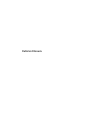 1
1
-
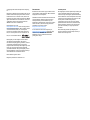 2
2
-
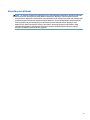 3
3
-
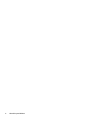 4
4
-
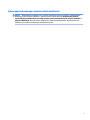 5
5
-
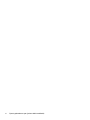 6
6
-
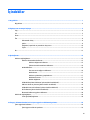 7
7
-
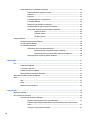 8
8
-
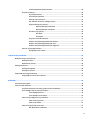 9
9
-
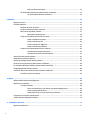 10
10
-
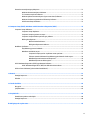 11
11
-
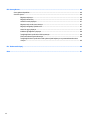 12
12
-
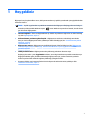 13
13
-
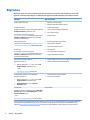 14
14
-
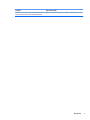 15
15
-
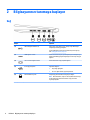 16
16
-
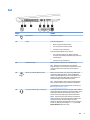 17
17
-
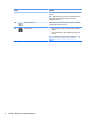 18
18
-
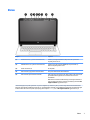 19
19
-
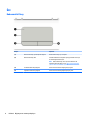 20
20
-
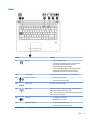 21
21
-
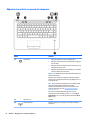 22
22
-
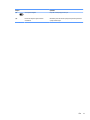 23
23
-
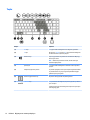 24
24
-
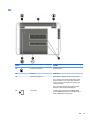 25
25
-
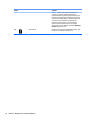 26
26
-
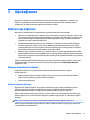 27
27
-
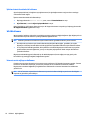 28
28
-
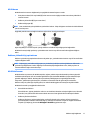 29
29
-
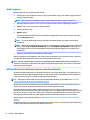 30
30
-
 31
31
-
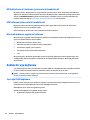 32
32
-
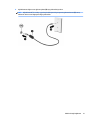 33
33
-
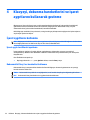 34
34
-
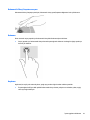 35
35
-
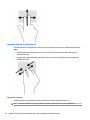 36
36
-
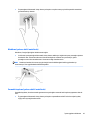 37
37
-
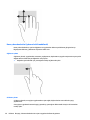 38
38
-
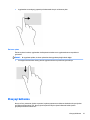 39
39
-
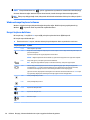 40
40
-
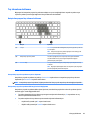 41
41
-
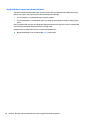 42
42
-
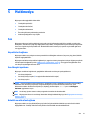 43
43
-
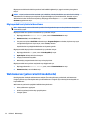 44
44
-
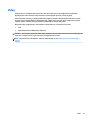 45
45
-
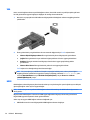 46
46
-
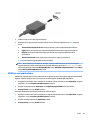 47
47
-
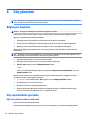 48
48
-
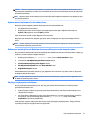 49
49
-
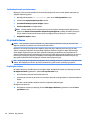 50
50
-
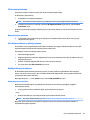 51
51
-
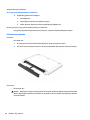 52
52
-
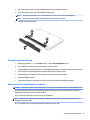 53
53
-
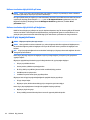 54
54
-
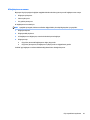 55
55
-
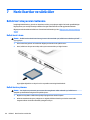 56
56
-
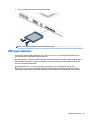 57
57
-
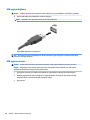 58
58
-
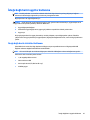 59
59
-
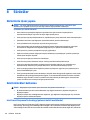 60
60
-
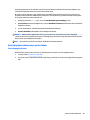 61
61
-
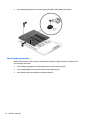 62
62
-
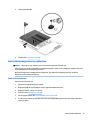 63
63
-
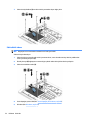 64
64
-
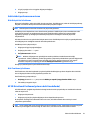 65
65
-
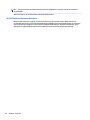 66
66
-
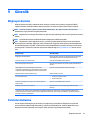 67
67
-
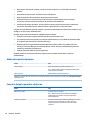 68
68
-
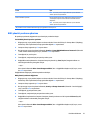 69
69
-
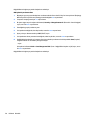 70
70
-
 71
71
-
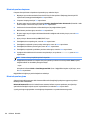 72
72
-
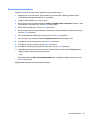 73
73
-
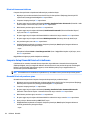 74
74
-
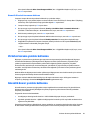 75
75
-
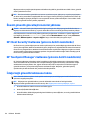 76
76
-
 77
77
-
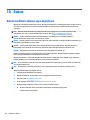 78
78
-
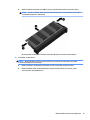 79
79
-
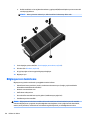 80
80
-
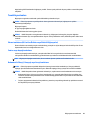 81
81
-
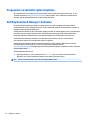 82
82
-
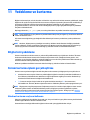 83
83
-
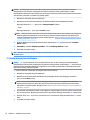 84
84
-
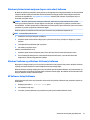 85
85
-
 86
86
-
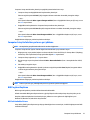 87
87
-
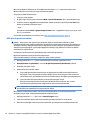 88
88
-
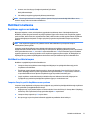 89
89
-
 90
90
-
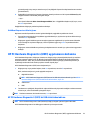 91
91
-
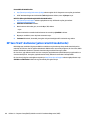 92
92
-
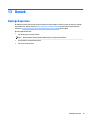 93
93
-
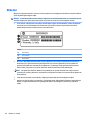 94
94
-
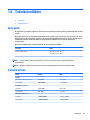 95
95
-
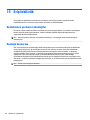 96
96
-
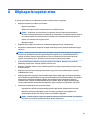 97
97
-
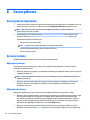 98
98
-
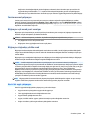 99
99
-
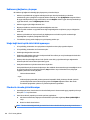 100
100
-
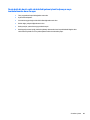 101
101
-
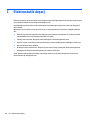 102
102
-
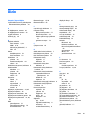 103
103
-
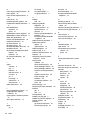 104
104
-
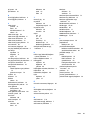 105
105
HP ProBook 440 G3 Notebook PC Kullanici rehberi
- Tip
- Kullanici rehberi
- Bu kılavuz aynı zamanda aşağıdakiler için de uygundur:
İlgili makaleler
-
HP ProBook 455 G2 Notebook PC Kullanici rehberi
-
HP ProBook 470 G3 Notebook PC Kullanici rehberi
-
HP ProBook 450 G2 Notebook PC Kullanici rehberi
-
HP ProBook 455 G2 Notebook PC Kullanici rehberi
-
HP EliteBook 850 G2 Notebook PC Kullanici rehberi
-
HP ZBook 15 Base Model Mobile Workstation Kullanici rehberi
-
HP ZBook 15 G2 Mobile Workstation (ENERGY STAR) Kullanici rehberi
-
HP EliteBook Revolve 810 G3 Tablet Kullanici rehberi
-
HP ProBook 470 G3 Notebook PC Kullanici rehberi
-
HP ProBook 440 G3 Notebook PC Kullanici rehberi